Buka gambar seperti di bawah ini
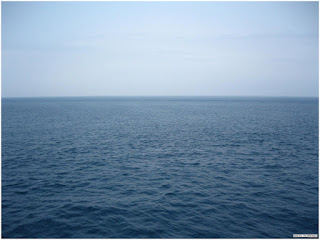
Buka juga gambar seperti dibawah ini

Seleksi tanaman tersebut menggunakan Magic Wand Tool pada tepi tanaman (wara putih) kemudian tekan CTRL + SHIFT + I

Pindahkan layer tanaman tersebut ke layer background lautan menggunakan move tool,, hasilnya sebagai berikut
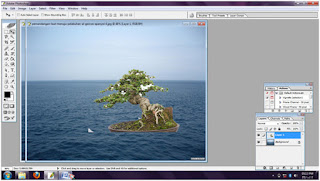
Hapus sebagian objek layer 1 menggunakan erase tool menjadi seperti di bawah ini
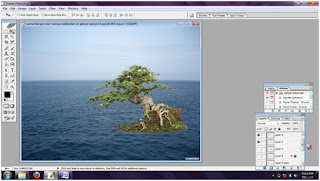
Supaya lebih menarik, Open image seseorang kemudian seleksi dan pindahkan ke layer pengeditan,, seperti dibawah ini
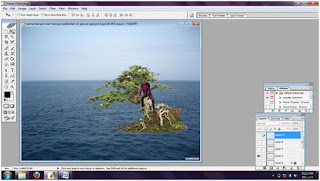
Duplikat layer 1 (image tanaman) jadilah layer 3 (layer copy) kemudian letakkan di bawah layer 1,,, klik pada move tool>> tekan CTRL + T,, dan atur posisi seperti dibawah ini
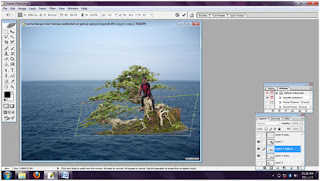
Kurangi persenan (&) pada Opacity dan Fill pada layer 3 (layer copy) ... jadilah bayangan pohon tersebut
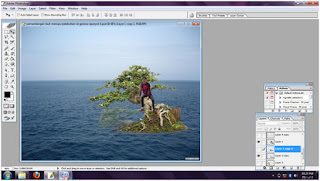
Untuk menghasilkan gambar yang lebih real,,, posisikan image orang tersebut seolah-olah sedang duduk pada pohon... caranya sembunyikan layer 4 (image orang) dan yang aktif adalah layer 1 (image pohon),,,lalu seleksi kira-kira seperti itu,, tujuannya untuk menutup kaki orang tersebut...caranya seleksi menggunakan Polygonal Lasso Tool... seperti gambar di bawah ini
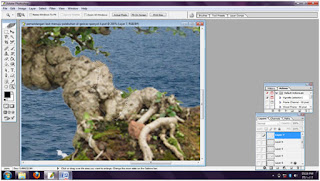
Seleksi masih aktif, lalu tekan CTRL + J,, maka jadilah layer 5.. letakkan layer 5 di atas layer 4
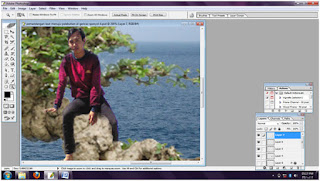
Untuk membuat bayangan orangnya,, layer yang aktif adalah layer 4 (image orang) dengan menduplikatnya,, jadilah layer 6.. lalu potong bagian tubuh bagian atas (Cuma butuh kakinya doang) atur posisi menggunakan CTRL + T dan pindahkan layer 6 diatasnya layer 4

Kemudian klik kanan pada layer 6>> Blending Options>> Color Overlay>> klik warna>> klik pada pohon,, tujuannya supaya warna yang dihasilkan seperti warna pohon>> gelapkan sedikit warna tersebut
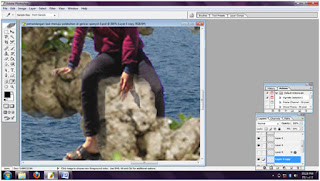
Buat bayangan tangan caranya sama seperti yang diatasnya

Hasil akhirnya adalah...




Tidak ada komentar:
Posting Komentar